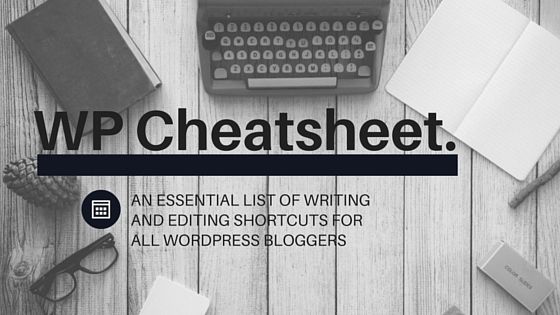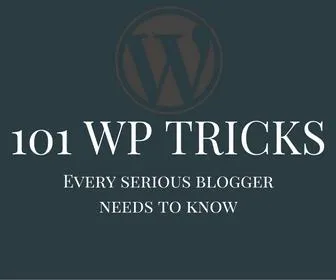En av de beste måtene å forbedre produktiviteten din som blogger er å lære WordPress-hurtigtaster som kan øke hastigheten på skriving og redigering mens du arbeider fra WordPress-dashbordet. Tross alt er vi alle travle mennesker med mange forskjellige oppgaver å jobbe med hver dag.
I denne artikkelen, la oss ta en titt på forskjellige WordPress-hurtigtaster som kan spare deg dyrebar tid mens du arbeider fra WordPress-dashbordet.
WordPress-hurtigtaster for skriving og redigering
Fremskynd skrivings- og redigeringsfasene dine ved å bruke snarveiene nedenfor. Hvis du bruker Mac, må du bruke kommandotasten i stedet for Ctrl-tasten.
- Ctrl + c = Kopi
- Ctrl + v = Lim inn
- Ctrl + a = Velg alle
- Ctrl + z = Angre
- Ctrl + y = Gjør om
- Ctrl + b = fet
- Ctrl + i = Kursiv
- Ctrl + u = Understreke
- Ctrl + 1 = Overskrift 1
- Ctrl + 2 = Overskrift 2
- Ctrl + 3 = Overskrift 3
- Ctrl + 4 = Overskrift 4
- Ctrl + 5 = Overskrift 5
- Ctrl + 6 = Overskrift 6
- Ctrl + 9 = Adresse
Styling av skriftene dine
Følg snarveiene nedenfor for å utforme dine skrifter.
- Alt + Skift + n = Kontroller stavemåten
- Alt + Skift + l = Juster venstre
- Alt + Shift + j = Justifiser tekst
- Alt + Skift + c = Juster sentrum
- Alt + Skift + d = Gjennomstrekk
- Alt + Skift + r = Juster høyre
- Alt + Skift + u = Uordnet liste
- Alt + Skift + a = Sett inn lenke
- Alt + Skift + o = Bestilt liste
- Alt + Shift + s = Fjern lenke
- Alt + Skift + q = Sitat
- Alt + Skift + m = Sett inn bilde
- Alt + Skift + w = Distraksjonsfri skrivemodus
- Alt + Shift + t = Sett inn mer tag
- Alt + Skift + p = Sett inn sideskift
- Alt + Skift + h = Hjelp
Modererende kommentarer
Etter å ha laget innholdet og redigert innholdet, er moderering av kommentarer den mest arbeidskrevende oppgaven du må jobbe med som blogger.
Det er mange snarveier som kan bidra til å øke prosessene for moderering av kommentarer. Her er noen av dem.
Før du fortsetter med dette trinnet, må du sørge for at du aktiverer WordPress-hurtigtaster for moderering av kommentarer fra profilsiden din.
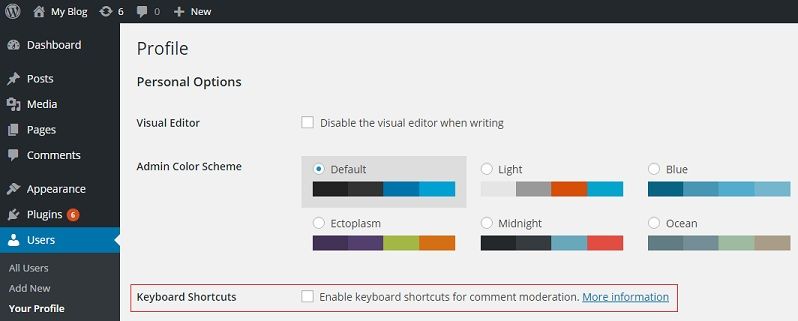
Velg en kommentar og følg snarveiene nedenfor.
- A – Godkjenn kommentaren
- S – Merk kommentaren som spam
- D – Slett kommentaren
- Z – Gjenopprett kommentaren
- U – Godkjent kommentar går tilbake til moderering
- R – Svar på kommentaren
- Q – Aktiverer hurtigredigering for innebygd redigering av kommentaren
Hvis du er interessert i andre WP-triks, sjekk ut vår komplette liste over 101 WordPress-tips her.
Markdown Cheatsheet
Hvis du er interessert i andre cheatsheets, for eksempel foretrekker du å jobbe med Markdown, sjekk ut vår gratis nedlastbart markdown jukseark her.
Kjenner du noen andre flere WordPress-hurtigtaster som ikke blir delt på dette innlegget? Gi oss beskjed …

Visste du at folk som deler nyttige ting som dette innlegget også ser FANTASTISK ut? 😉
Vær så snill forlate en nyttig kommenter med tankene dine, så del dette på Facebook-gruppen din (e) som synes dette er nyttig, og la oss høste fordelene sammen. Takk for at du delte og var hyggelig!
Avsløring: Denne siden kan inneholde lenker til eksterne nettsteder for produkter som vi elsker og anbefaler helhjertet. Hvis du kjøper produkter vi foreslår, kan vi tjene et henvisningsgebyr. Slike avgifter påvirker ikke våre anbefalinger, og vi godtar ikke betaling for positive anmeldelser.